카톡 캡처, 이름 익명 변경해서 저장하는 쉬운 방법
카카오톡을 사용하다 보면 채팅방의 대화를 캡처해 저장하거나 공유해야 할 때가 있습니다. 하지만 대화 내용을
인터넷에 올리거나 다른 사람에게 보여줄 때는 개인정보 보호가 중요합니다. 특히 이름이나 프로필 사진 같은 정보는
그대로 보이기 때문에 주의가 필요한데요.
일반적으로 스마트폰에서 카톡 채팅방을 캡처하려면 전원 키와 볼륨 키를 눌러 간단히 캡처할 수 있습니다. 하지만 캡처 이미지에는 상대방의 이름과 프로필 사진이 그대로 담겨 있어, 이를 직접 가려야 할 때가 있어 불편할 수 있죠. 이런 경우 카카오톡에서 제공하는 편리한 기능을 사용해 보세요. 카톡 채팅방 캡처 시 이름을 자동으로 익명으로 바꾸고, 프로필 사진을 모자이크 처리해 주는 기능이 있습니다.
다음과 같은 간단한 절차를 따르면 쉽게 익명으로 캡처할 수 있습니다.
- 캡처할 채팅방 접속: 먼저 캡처하고자 하는 채팅방으로 들어갑니다.
- 대화 내용 위치 조정: 캡처할 대화 내용이 화면에 잘 보이도록 스크롤을 조정합니다.
- 플러스 아이콘 클릭: 채팅창 하단에 있는 메시지 입력창의 왼쪽에 위치한 ‘+’ 아이콘을 눌러줍니다.
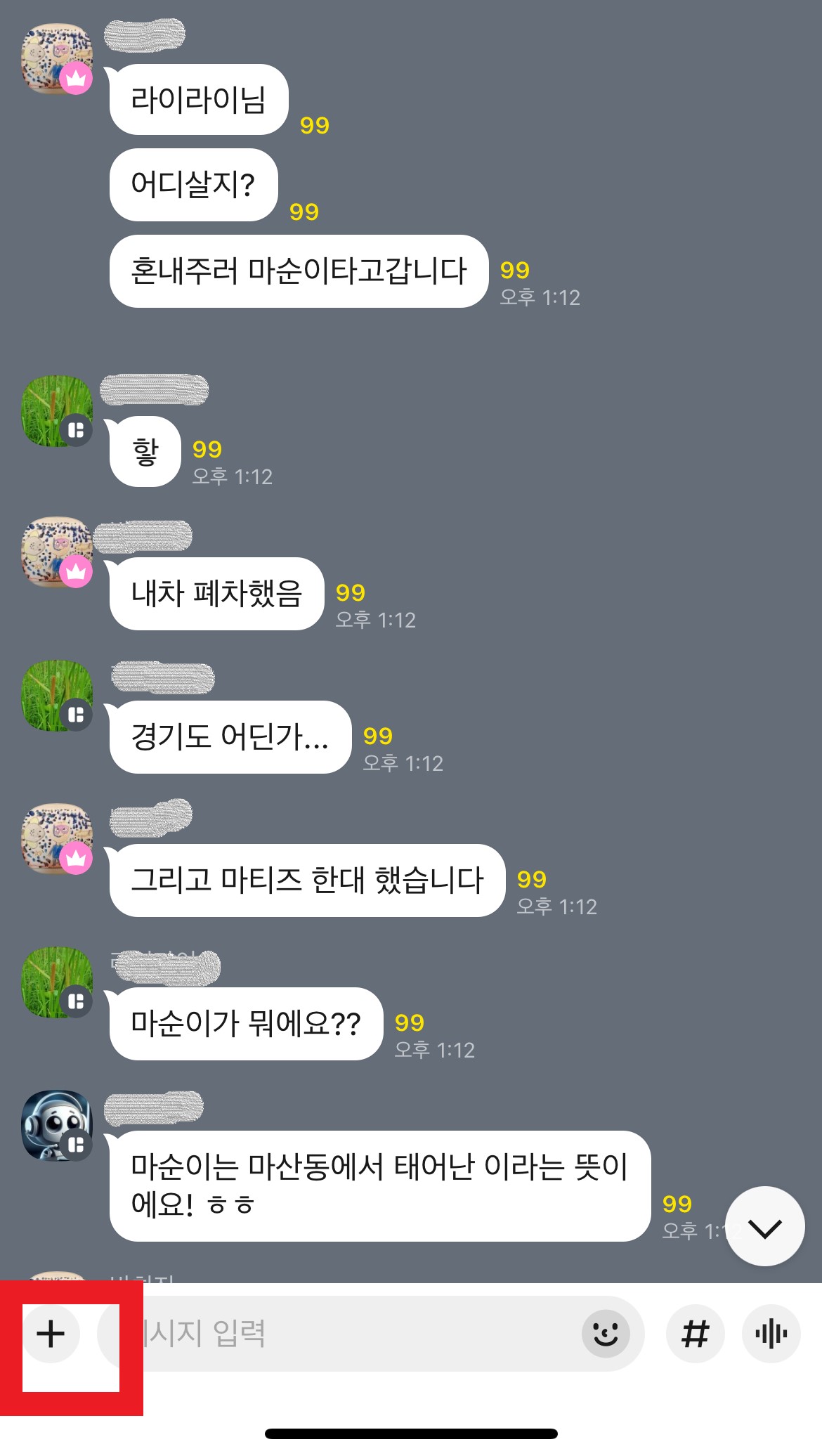
"+" 누른 후 여러 가지 기능들을 선택할 수 있게 나오는데요. 그중 캡처를 누르시면 됩니다.

채팅방에서 캡쳐 할 부분을 선택해줍니다.

캡처할 부분을 선택 후 아직은 프로필과 이름이 보이는데요
캡처 옵션 선택 후

프로필 변경, 배경 변경 등 원하시는 걸로 변경 후

저장 버튼 누르시면 앨범으로 저장됩니다! 끝.

카카오톡 채팅방에서 익명으로 캡처하는 방법: 간단한 가이드
카카오톡을 사용하면서 채팅방의 대화 내용을 익명으로 캡처해야 할 때가 종종 있습니다. 이를 위해 간단한 방법을 활용하여 채팅방 내 대화를 익명으로 처리할 수 있습니다. 특히 짧은 대화를 캡처할 때 유용하게 사용할 수 있는 방법을 소개합니다.
익명으로 카카오톡 채팅방 캡처하는 방법
- 캡처할 채팅방 접속: 먼저, 익명으로 캡처할 채팅방을 엽니다.
- 대화 내용 선택: 화면에 캡처하고자 하는 대화 내용을 적절히 배치하여 스크롤을 조정합니다.
- 플러스 아이콘 클릭: 메시지 입력창 왼쪽에 있는 ‘+’ 아이콘을 눌러 추가 기능을 엽니다.
- 기타 기능 활용: 추가된 기능 메뉴에서 캡처나 스크린숏 기능을 활용해 대화를 캡처합니다.
이 방법은 카카오톡 내에서 전체 채팅 내용을 길게 캡처하는 기능이 없는 점은 아쉽지만, 간단한 대화를 익명으로
캡처하는 데 매우 유용합니다. 특히 짧은 대화 내용이거나 중요한 정보만 캡처해야 할 때 활용하기 좋습니다.
익명 캡처의 유용성
카카오톡은 많은 사람들이 사용하는 주요 커뮤니케이션 수단이기 때문에 익명 캡처 기능이 종종 필요할 수 있습니다.
개인정보 보호를 위해 참가자들의 이름을 가리고 대화 내용을 저장하는 것은 특히 중요한 상황에서 효과적일 수 있습니다. 이 방법은 짧은 대화의 캡처에 적합하며, 화면을 길게 캡처할 수 있는 기능은 제공되지 않지만, 대화의 중요한 부분만 선택적으로 저장하는 데 큰 도움이 됩니다. 익명으로 캡처해야 하는 상황에서 이 방법을 활용해 보세요.